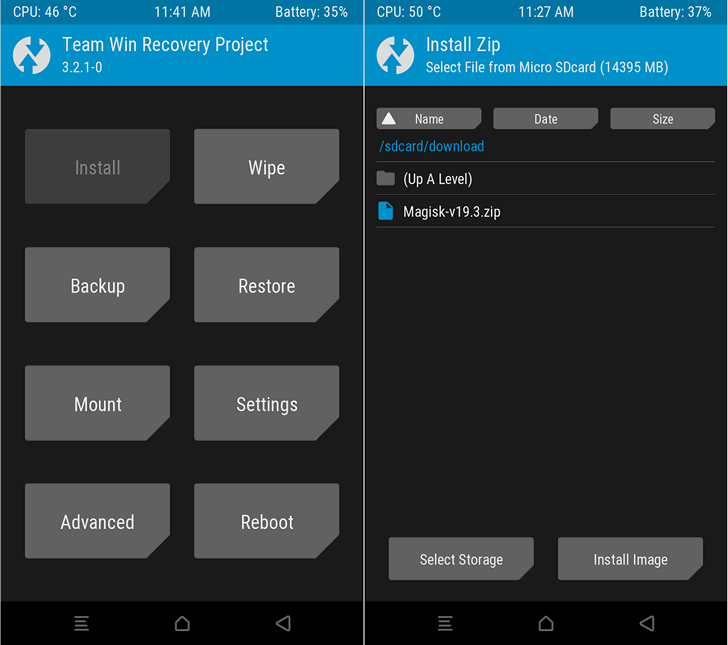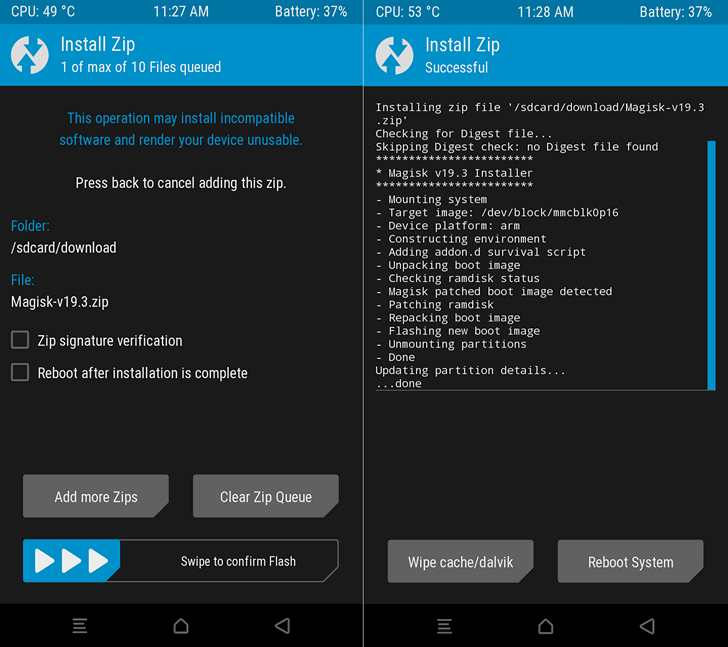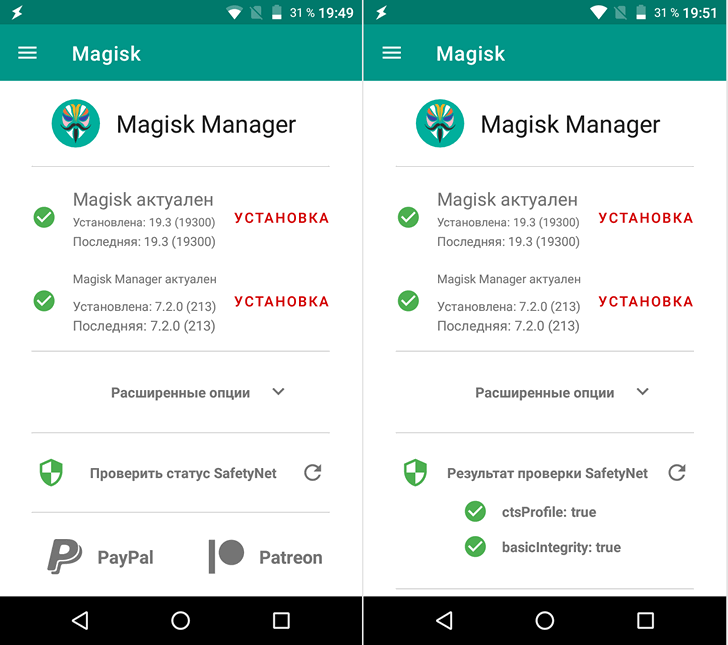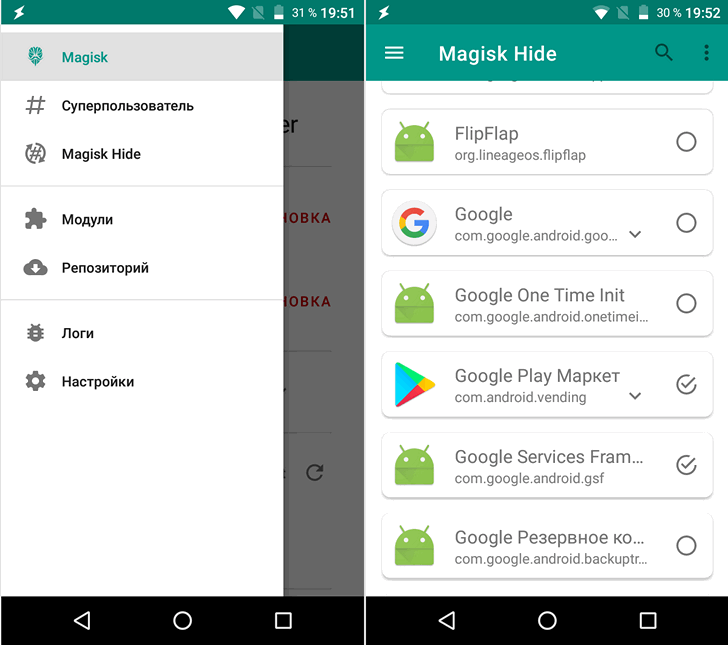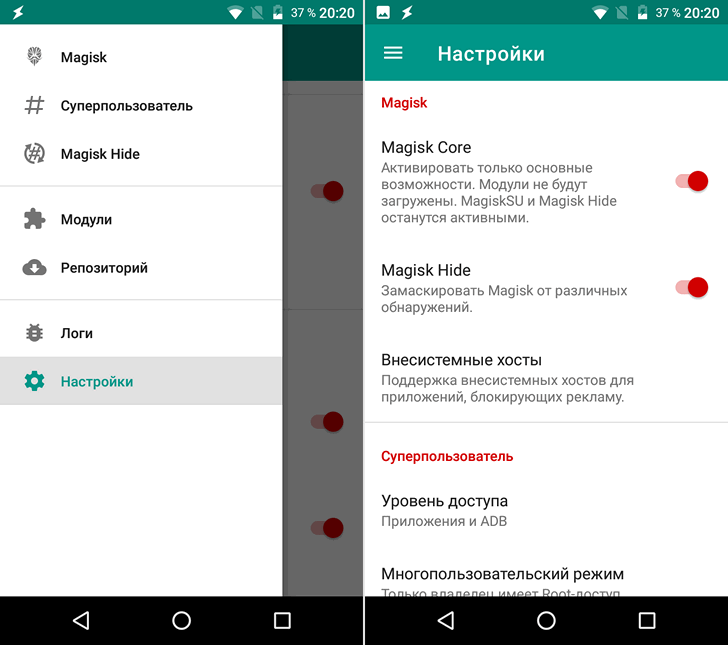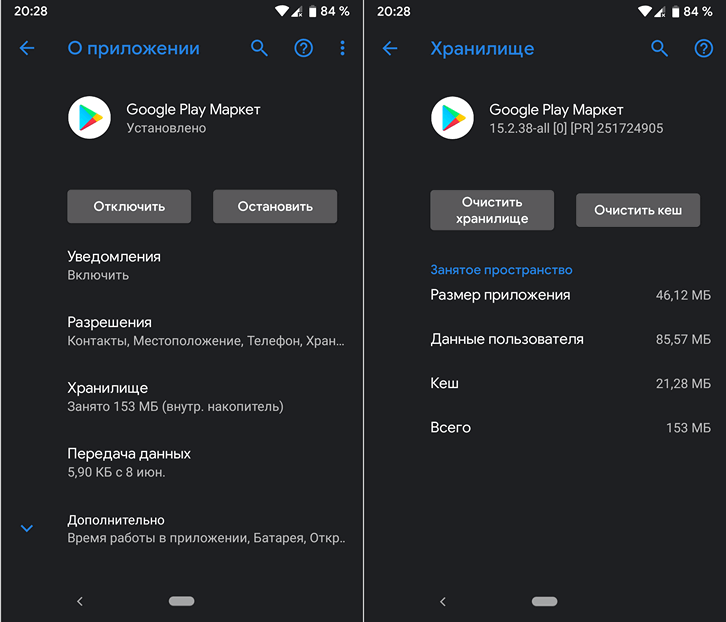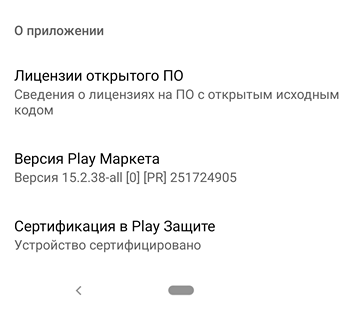В этом руководстве мы покажем вам все возможные способы исправления ошибки несоответствия ctsProfile на любом устройстве Android с root-доступом. Хотя производители смартфонов и Google, в частности, не против настройки и настройки, они следят за тем, чтобы обычные пользователи не оказались на стороне пользовательской разработки всего за несколько кликов.
Таким образом, OEM-производители начинают с блокировки загрузчика на своих устройствах, но они все же оставляют небольшое окно возможностей для технических энтузиастов. Таким образом, они могли затем разблокировать загрузчик устройства и установить множество пользовательских двоичных файлов. Это может включать установку пользовательских ПЗУ, установку пользовательского восстановления, такого как TWRP, или рутирование устройства через Magisk.
После рутирования вы получаете доступ к системному разделу и можете устанавливать модули Magisk, Xposed Framework, темы Substratum и тому подобное. Но это путешествие легче сказать, чем сделать. Начнем с того, что OEM-производители, такие как Nokia и Huawei, чрезвычайно усложнили разблокировку загрузчика.
В том же духе Xiaomi усугубила положение технических энтузиастов, заблокировав режим EDL для обычных пользователей. Точно так же, если вы успешно разблокировали загрузчик и рутировали свое устройство, вам придется согласиться на некоторые компромиссы. Эти компромиссы достигаются благодаря тесту SafetyNet от Google.
Если ваше устройство не пройдет этот тест (что при нормальных обстоятельствах произойдет со всеми рутированными устройствами), то некоторые функции устройства будут ограничены. В результате становится все более важным исправить ошибку несоответствия ctsProfile на вашем корневом устройстве Android. И если вы хотите сделать то же самое на своем устройстве, то это руководство поможет вам.
Что такое ctsProfile и SafetyNet?
SafetyNet — это механизм безопасности, реализованный Google на всех устройствах Android, основной задачей которого является проверка того, проходит ли ваше устройство набор тестов совместимости или нет. Итак, как ваше устройство пройдет этот CTS? Ну, это просто — если на вашем устройстве нет изменений на системном уровне, целостность вашего профиля CTS сохраняется.
В результате SafetyNet выдаст сообщение True. Однако, если вы выполните какую-либо пользовательскую настройку разработки, которая внесет изменения в системный раздел, CTS сразу же выйдет из строя. Другими словами, рутирование вашего устройства приведет к сбою CTS. И, следовательно, тест SafetyNet хорошо выдает результат False как при проверке ctsProfile, так и при проверке basicIntegrity.
Неудачный тест SafetyNet: последствия
Так каковы же последствия провала этого теста? Другими словами, зачем нам вообще нужно исправлять ошибку несоответствия ctsProfile на нашем корневом устройстве Android? Что ж, их довольно много, и большинство из них влияет на повседневное использование приложений. Например, большинство банковских приложений (например, Google Pay) обнаружат, что ваше устройство было взломано (т.е. рутировано).
Ошибка ctsProflie
Следовательно, они откажутся работать на вашем устройстве в целях безопасности. Точно так же некоторые игры, такие как Pokemon GO, не будут работать должным образом. Причина в том, что многие рутированные пользователи подделывали свое фактическое местоположение и ловили самых редких или редких существ! Более того, потоковые сервисы, которые соблюдают сертификат DRM, также сталкиваются с рядом проблем.
Например, в случае с Netflix, Amazon Prime Video и т. п. сертификат WideVine L1 будет понижен до уровня L3. В результате вы не сможете транслировать видео в формате HD. Следовательно, именно по этим причинам многие пользователи. Чтобы преодолеть эти ограничения, вам необходимо исправить ошибку несоответствия ctsProfile на вашем корневом устройстве Android. Итак, без лишних слов, приступим.
Приведенные ниже инструкции были разбиты на отдельные разделы для простоты понимания. Обязательно следуйте в той же последовательности, как указано. Droidwin и его участники не будут нести ответственность в случае термоядерной войны, если ваш будильник не разбудит вас, или если что-то случится с вашим устройством и данными, выполнив следующие шаги.
ШАГ 1. Включите Magisk Hide для сервисов Google Play.
Прежде всего, вам придется скрыть root от всех приложений, служб и платформ Google. Вот как это можно сделать:
- Запустите приложение Magisk Manager на своем устройстве.
- Затем нажмите на значок настроек, расположенный в правом верхнем углу.
- Прокрутите до раздела Magisk и включите переключатель MagiskHide.
- Затем вернитесь в главное меню и коснитесь значка щита, расположенного в нижнем меню.
- Нажмите на MagiskHide, а затем установите флажок «Сервисы Google Play».
- Наконец, включите переключатель рядом с каждым приложением и службой Google.
ШАГ 2. Пройдите базовую целостность Magisk на рутированном Android 11
Прежде чем вы на самом деле перейдете к исправлению ошибки несоответствия ctsProfile на вашем корневом устройстве Android, вам нужно будет пройти базовый тест Magisk на целостность. Для этого обратитесь к нашему подробному руководству: Как пройти Magisk SafetyNet на рутированном Android 11. Выполнив шаги, упомянутые в этом руководстве, вы сможете убедиться, что вы действительно прошли тест или нет.
- Для этого запустите приложение Magisk Manager на своем устройстве.
- Затем нажмите на кнопку «Проверить SafetyNet». Если вы выполняете этот тест впервые, Magisk предложит вам загрузить некоторые дополнительные зависимости, поэтому нажмите «ОК».
- Необходимые дополнения будут загружены в течение нескольких секунд. После этого результаты теста будут прямо перед вами.
- На данный момент вы по-прежнему будете получать сообщение об ошибке аттестации, но почему? Ну, это потому, что мы прошли только тест basicIntegrity, нам еще предстоит пройти тест ctsProfile.
Если вы также посмотрите на скриншот выше, вы заметите галочку рядом с basicIntegrity, но по-прежнему знак минус рядом с ctsProfile. Итак, давайте теперь обратим наше внимание на последний. Итак, вот шаги, чтобы исправить ошибку несоответствия ctsProfile на вашем корневом устройстве Android.
ШАГ 3. Удалите данные сервисов Google Play
Пришло время удалить данные сервисов Google Play. Вот как это можно сделать:
- Перейдите в «Настройки» на вашем Android-устройстве.
- Затем перейдите в Приложения и уведомления.
- Прокрутите до Сервисов Google Play и перейдите в раздел «Хранилище и кеш».
- Нажмите «Очистить хранилище» и, наконец, кнопку «Очистить все данные». Вот и все.
ШАГ 4: проверьте ctsProfile Test через Magisk
Теперь, когда мы выполнили все предварительные условия, пришло время проверить, были ли эти усилия плодотворными или нет. Другими словами, давайте проверим, смогли ли вы исправить ошибку несоответствия ctsProfile на вашем корневом устройстве Android.
- Итак, запустите приложение Magisk Manager на своем устройстве.
- Затем нажмите на кнопку «Проверить SafetyNet». Теперь вы должны получить сообщение об успешном завершении.
- Точно так же рядом с basicIntegrity и ctsProfile будет стоять галочка.
Итак, на этом мы завершаем руководство о том, как исправить ошибку несоответствия ctsProfile на вашем корневом устройстве Android. Если у вас все еще есть какие-либо вопросы относительно вышеупомянутых шагов, сообщите нам об этом в разделе комментариев ниже. Мы вернемся к вам с решением в ближайшее время. В этой заметке, если вы все еще не смогли пройти этот тест, вот несколько других обходных путей, которые вы могли бы попробовать.
Обходные пути для исправления ошибки ctsProfile MisMatch на рутированном Android
Ниже приведены некоторые удобные настройки, которые, как известно, дают желаемые результаты, когда дело доходит до этой проблемы. Имейте в виду, что не существует какого-либо универсального решения для решения этой проблемы. Возможно, вам придется попробовать все нижеперечисленные обходные пути, пока проблема не будет устранена.
Совет 1: Добавьте Google Apps в черный список под Xposed
Xposed Framework, в отличие от Magisk, не работает бессистемно. Поскольку они напрямую вносят изменения в системный раздел, SafetyNet обязательно сработает. Так что если вы используете Xposed, вам придется обойти это ограничение. Для этого рассмотрите возможность добавления всех приложений и служб Google в черный список внутри Xposed Framework.
Для этого обратитесь к нашему подробному руководству: Как пройти тест SafetyNet после установки Xposed или EdXposed. Посмотрите, может ли это исправить ошибку несоответствия ctsProfile на вашем корневом устройстве Android.
Совет 2. Используйте режим «Только ядро» для исправления Magisk ctsProfile
Magisk также поставляется с режимом «Только ядро», который включает только основные функции Magisk, отключая менее важные. Большинство модулей не будут загружены. В этом режиме будут включены только несколько важных функций, таких как MagiskSU, MagiskHide, бессистемные хосты и busybox. С учетом сказанного, если вы хотите включить эту функцию, обратитесь к нашему подробному руководству: Как использовать только основной режим в Magisk Manager?
Итак, все это было из этого руководства о том, как исправить ошибку несоответствия ctsProfile на вашем корневом устройстве Android. Мы будем постоянно обновлять это руководство с дальнейшими настройками, как только нам удастся получить то же самое.
Мы уже рассказывали о том, что компания Google проверяет все устройства с её фирменной операционной системой Android на борту на наличие сертификации, а также о том, что делать при её отсутствии, а сегодня хотим познакомить с еще одним методом решения этой проблемы.
Речь пойдет об устройствах с альтернативными (кастомными) прошивками, многие из которых не имеют сертификации Google и о том, как убрать в Google Play Маркет сообщение о том, что устройство не сертифицировано после установки такой прошивки.
Чтобы справиться с этой проблемой вам нужно будет установить на свой смартфон Magisk, что будет совсем несложно, если вы уже справились с процедурой прошивки.
Для этого вам потребуется:
1. Скачать свежие стабильные версии Magisk (Latest Stable) и Magisk Manager (Latest Magisk Manager) от его разработчика из этой ветки форума XDA-Developers
2. Перезагрузить ваш смартфон в рекавери. У большинства тех, кто имеет кастомную прошивку — это TWRP рекавери.
3. В рекавери нажать кнопку «Install» и выбрать zip-файл с Magisk (в примере на скриншоте ниже он находится в папке Dowload)
4. После выбора файла для установки сдвиньте ползунок внизу экрана вправо, чтобы установить его. После успешной установки, процедура которой выглядит как на скриншоте ниже, справа нажмите на кнопку «Reboot System», чтобы перезапустить ваш смартфон.
5. Установите приложение Magisk Manager, запустите его и проверьте статус Safety Net.
Если в результате проверки никаких ошибок не обнаружено, переходите к шестому пункту.
Если появляется сообщение CtsProfile: false то вам нужно будет попробовать следующее:
– Скрыть Magisk от Google Services Framework и Google Play Маркет. Для этого перейдите в меню Magisk Hide, выберите опцию показа системных приложений и поставьте отметки напротив соответствующих пунктов.
– Включить Magisk Core в меню настроек Magisk Manager
Не забывайте перезагружать смартфон после каждой из манипуляций.
6. Удалите данные Google Play Маркет. Для этого перейдите в меню настроек системы, раздел «Приложения», найдите в нем Play Маркет, остановите его и удалите все данные этого приложения («Очистить хранилище»), после чего перезагрузите смартфон.
7. Запустите Play Маркет, зайдите в меню приложения -> «Настройки» и в самом низу вы должны увидеть надпись о том, что ваше устройство сертифицировано в Play Защите.
Похожие материалы:
Советы Android. Как отключить Ассистент Google
Запустить Android 9 Pie на ПК или ноутбуке можно с помощью Bliss OS
Cбросить адаптивную яркость в Android 9 Pie теперь можно без очистки данных о батарее
Как удалить установленные с завода приложения на Android смартфоне или планшете без Root
Android Q. Всплывающие пузырьки уведомлений в стиле Chatheads для всех приложений появились в тестовой версии операционной системы (Как включить их и отключить)
UPDATE – JANUARY, 2023 – UPDATED SAFETYNET FIX BY kdrag0n (Magisk 24 and newer)
Kdrag0n released a new version at the beginning of 2023, and here are the highlights of the v2.4.0 –
- Play Integrity bypass without breaking device checks or causing other issues
- Disabled use of hardware attestation on Pixel 7 and newer (@anirudhgupta109)
- Updated instructions for newer Android and Magisk versions
- Better debugging for future development
Kdrag0n mentioned that he wanted to make sure that this module won’t cause any unnecessary breakage. The spoofing will happen dynamically at runtime and only when necessary, minimizing the adverse effects.
DOWNLOAD UNIVERSAL SAFETYNET FIX v2.4.0
UPDATE – JUNE 2022 – UPDATED SAFETYNET FIX BY kdrag0n (Zygisk only)
After almost six months, Kdrag0n has released the new version of the SafetyNet fix, and this one only supports Zygisk (Magisk 24 and newer). Here are the highlights of this new version –
- Fixed fingerprint on OxygenOS/ColorOS 12
- Support for Magisk 24+ module updates
- Restored support for Android 7
DOWNLOAD UNIVERSAL SAFETYNET FIX v2.3.1
UPDATE – DECEMBER 2021 – UNIVERSAL SAFETYNET FIX BY kdrag0n (Zygisk and Riru versions)
kdrag0n has released new versions of the Universal SafetyNet Fix, both Riru and Zygisk versions. So what to choose?
Well, for those using Magisk Canary, go with the Zygisk Version.
For those using the stable Magisk, go with the Riru version. Remember that if you go with the Riru version of this universal SafetyNet fix, you must install the Riru module through Magisk Manager.
Here are the links to the two versions –
DOWNLOAD UNIVERSAL SAFETYNET FIX v2.2.1 (Zygisk)
DOWNLOAD UNIVERSAL SAFETYNET FIX v2.2.1 (Riru)
Android versions 7–12 are supported, including OEM skins such as Samsung One UI and MIUI.
UPDATE – SEPTEMBER 2021 – NEW FIX FOR SAFETYNET FAILED ISSUE
So recently, for some reason, SafetyNet has started failing even after installing the below-mentioned Universal Fix by kdrag0n. Thanks to TeamFiles on Telegram., we have another fix that works for this new issue. This fix requires you first to download a few files. Here are the ones you need to download and keep on your phone before starting with the steps –
- Riru – Latest Release
- LSPosed – Latest Release
- XPrivacyLua – Download the Apk
You can also download a Zip file that has all these three files included in it. Here is the link to that.
Before starting, make sure you back up everything as this fix has not been tested for all the devices, so it may cause issues in your phone. Also, make sure the latest Stable version of Magisk is there on your phone. We won’t be responsible for any damage happening to your phone.
Here are the steps –
- First, go to Magisk and install the Riru Module. Once the installation succeeds, come back to the modules page. Do not reboot yet!
- Next, install the LSPosed Module. Once that installs successfully, reboot your phone. This is important! Do not reboot in the first step.
- Once the phone reboots, you will see a new LSPosed app installed.
- Now, you need to install the third apk file that you downloaded. Once that installs, go to the LSPosed app and go to Modules.
- There, choose the XPrivacyLua and ensure you “Enable Module.” Initially, make sure the “System Framework” and “Settings Storage” options are checked.
- Now, go to the top right and tap on the three-dot menu. Select “Hide” and uncheck the “System Apps.”
- So now, you need to scroll down and find Google Play Services among all the apps. Just Check that. Now Reboot your phone again.
- When your phone reboots, you must go back to the LSPosed app and ensure that three options are checked in the XPrivacyLua module. There are – “System Framework,” “Settings Storage,” and “Google Play Services.”
- Once that is all right, close LSPosed, and there will be another app installed on your phone named “XPrivacyLua.” Open that. Click “I Agree.”
- Here, find Google Play Services and tap on that. Now, you need to check only one option there. And that’s “Use Tracking.” That should be the last option there.
- Finally, Clear all the data and cache of the Google Play Store and Google Play Services. Also, Hide Magisk and change its name.
- And now, do a final reboot!
And that’s it! If everything goes well, you will no longer have the SafetyNet Failed Issue on your phone, and the Play Store will show Device is Certified. If Banking apps are not working even after fixing the SafetyNet with this method, then you need to check “Use Tracking” for those apps in “XPrivacyLua.” Just like what we did with Play Services. And then, the same steps, i.e., clear data and reboot. For a better understanding, here is the full video tutorial by Munchy –
UPDATE – JULY 4, 2021 – UNIVERSAL FIX FOR SAFETYNET (ALL THANKS TO kdrag0n)
kdrag0n has shared a Universal Fix for Google SafetyNet on Android devices with hardware attestation and unlocked bootloaders. You can now install a Magisk Module that will fix the ctsProfile Failed issue. On the official Github page, kdrag0n has mentioned that –
This Fix defeats both hardware attestation and the new CTS profile updates, without any changes to device or model names, as long as you can pass basic attestation (i.e. fingerprints). No device-specific features (such as the Pixel-exclusive Google Assistant design) will be lost. MagiskHide is required if the device is rooted. Android versions 8–11 are supported. Heavy OEM skins are not officially supported, but they may work depending on your luck and the particular ROM in question.
Anyways, here are the steps –
- Download this Magisk Module (For Android 8-11) – SAFETYNET-FIX-v1.2.0
- Open Magisk and go to the Modules tab
- Install the Magisk Module that you downloaded
- Reboot your phone, and that’s it.
v1.2.0 Changelog:
- Added support for Android 12 Beta 2
- Fixed boot loop after major Android updates
PREVIOUS VERSIONS OF THE FIX –
NOTE – DONT INSTALL MODULE FOR Android 11 on Android 10 and vice versa as it will result in BOOTLOOP !!!
- SAFETYNET-FIX-v1.1.1(ANDROID 8-11)
- SAFETYNET-FIX-v1.1.0 (ANDROID 8 – 11)
- SAFETYNET-FIX-v1.0.2 (ANDROID 11)
- SAFETYNET-FIX-v1.0.2 (ANDROID 10)
- SAFETYNET-FIX-v1.0.0 (ANDROID 11)
UPDATE – HERE IS ANOTHER METHOD THAT WILL HOPEFULLY HELP YOU FIX THE CTS PROFILE FALSE ISSUE
NOTE – TRY THESE STEPS ON YOUR OWN RISK. WE WON’T BE RESPONSIBLE IF ANYTHING GOES WRONG.
Here are the steps –
- First, go to the Google Play Store & download “Termux,” an Android terminal emulator and Linux environment app.
- Next, open Magisk Manager & from the left side menu and select the “Downloads” option.
- There, you need to Install two Magisk Modules – Busybox for Android NDK & MagiskHide Props Config.
- You can either Install one Module & then reboot and then Install the other, or Install One, go back, install the second, and then reboot. Both will work.
- Once the phone reboots, we need to do one final thing, which is the most important step. Before moving to the next step, check if both modules are shown as installed or not in Magisk Manager.
- Open the Termux app & then type “su” and press Enter. This will grant Superuser Rights to the app.
- Next, type “props” & press Enter. You will see a lot of options & numbers in front of them to choose from.
- You need to choose the option that says “Edit Device Fingerprint.” It should be the Number “1,” but double-check it on your device.
- Enter that Number & press Enter.
- Again, you’ll see some options & from there, choose the one that says “Pick a certified fingerprint.” This time, instead of numbers, you will see letters in front of each option like “f,” “v,” “s,” “b,” etc. Enter the letter in front of the option (Pick a Certified Fingerprint) & press Enter.
- Now, you’ll see a long list of various Smartphone companies, so from here, you need to choose your phone’s company. For Example, if your phone is the Asus Zenfone Max Pro M1, choose “Asus.” Here also, you need to type the number in front of the company name & then press Enter.
- Now, it’ll show you various devices from that company. If your device is there on the list, you’re good to go. Otherwise, you’re not lucky, so you will have to wait for another method.
- Select the number in front of your Phone’s name & then press Enter.
- Finally, it will ask if you want to continue. If you have followed everything above & selected the right options, write “y” & press Enter.
- Finally, press “y” to reboot your device & press Enter. Now, your phone will reboot.
After all these steps, you will see that in the Magisk Manager, it no longer says “false” in front of the ctsProfile option. Also, in the play store, it’ll say “Device in Certified.” Hopefully, you will also be able to use Payment apps like Google Pay on your device (Hopefully).
Thanks to Crazy Customization (YouTube) for the video tutorial.
UPDATE: 2020 – IN MARCH 2020, GOOGLE MADE SOME CHANGES THAT RESULTED IN MAGISK NOT BEING ABLE TO PASS SAFETYNET. HERE IS A WORKAROUND FOR THAT TO FIX THE CTS PROFILE FALSE ERROR (SAFETYNET FAILED).
We will use Xposed Framework for the Workaround, but you need to have your device rooted via Magisk and have the Magisk Manager installed on your phone since we need the Magisk Modules. Now, there is no way to know if Xposed Framework will work on all the devices, so there are chances of it not working on your device.
First of all, here are all the files that you need to download on your device –
- LATEST MAGISK
- HIDDENCORE XPOSED MODULE
- MAGISK RIRU-CORE MODULE ZIP FILE
- EDEXPOSED SANDHOOK OR YAHFA VERSION (Whichever works for you. We suggest trying Yahfa first).
- EdXPOSED MANAGER APK FILE
- RIRU MANAGER APK
HERE ARE THE STEPS TO FIX THE MAGISK CTS PROFILE FALSE ERROR WITH THE NEW METHOD
- First, Install Riru Manager. If you get the Unknown Sources error, enable ‘Allow from this source and Install it.
- Once you install it, go to Magisk Manager, then, from the left side menu, go to the Modules section. Tap on the Plus Button.
- If you don’t have the ‘Show Internal Storage’ option enabled in File Manager, tap on the three dots in the top right corner and select it. In case it is already enabled, you will see the ‘Hide Internal Storage’ option in its place. So you don’t need to do anything.
- Navigate to the folder in the internal storage where you have all the downloaded files, and then select the ‘MAGISK RIRU-CORE’ ZIP file. Once installed, Reboot the phone. (Check the Modules section in the Magisk Manager to see if the module has been installed properly. You will see a checkmark if it is installed successfully).
- In the App Drawer, you will now see a new app called ‘Riru.’ Open it, and if it says ‘Everything Looks Fine,’ you’re all set to follow the next steps. If you get any errors, try installing Riru Module again.
- Now, once again, go to the Magisk Manager > Modules and then press the Plus button. Now, we need to install the ‘EdExposed Module,’ and as mentioned above, there are two versions to choose from. You have to try and see which one works for your device. We will recommend starting with the ‘Yahfa’ version first. Once again, once installed, reboot the phone. After reboot, once again, confirm if the module is installed properly.
- Go to the File Manager and install the ‘EdExposed Manager’ via the APK file. You will see the App in the App Drawer.
- Open it to see if there are any errors or not. If there are any, the ‘Yahfa’ version didn’t work. So, in that case, go to the Module section, remove the Yahfa version, reboot the phone, and then install the ‘Sandhook’ version.
- Finally, install the ‘HiddenCore’ Xposed Module via its APK file. Now, go to ‘EdExposed Manager,’ swipe from the left side, select the ‘Modules’ option, then enable the ‘HiddenCore’ Module. Now, reboot your phone.
- After Reboot, you should check if the ‘HiddenCore’ module has been enabled successfully in the EdExposed Manager.
Well, that’s it! Now, go to Magisk Manager, tap to start the SafetyNet Check, and see that the ‘ctsProfile’ shows as True! This means we successfully did the SafetyNet Bypass.
NOTE THAT IF THIS METHOD ALSO DOESN’T WORK, THEN WE WILL HAVE TO WAIT FOR THE DEVELOPERS TO FIND ANOTHER FIX FOR THIS.
Props to ‘Munchy‘ for sharing this method on his YouTube Channel.
CONCLUSION
This detailed guide was about fixing the CTS Profile Mismatch Error or Magisk Basic integrity False error even with Magisk installed. If the steps mentioned above don’t work, you need to start from scratch, i.e., flash Stock ROM, install TWRP, flash Magisk ZIP and do the same thing again. Did the steps work for you? Do let us know via the comments section.
What is CTS profile mismatch?
CTS means Compatibility Test Suite & CTS Profile Mismatch is an error that causes SafetyNet check to fail, even if you have Magisk on your device.
What is the SafetyNet Check?
Google Developed SafetyNet & it is an API (Application Programming Interface) that is used to detect if a certain device is in a good state or not.
How Do I Fix How do I fix Magisk SafetyNet?
1. Use MagiskSu2. Try unSU3. Turn OFF USB Debugging4. Set Selinux Back to Enforcing5. Try a Custom Kernel
How do I Enable Magisk Hide?
Open Magisk Manager App, then swipe from the left & select Magisk Hide. Now, you can turn on and off it for certain apps.
Are you looking for the latest working guide to bypass Safetynet issue? If the answer is yes, then you are in right place. Here we are going to show you how to fix Safetynet issue with the simple android app or Magisk module. The module called universal SafetyNet Fix let you run the apps which require the google new security measure aka Safety Net.
Magisk Manager is one of the fastest-growing Non-Playstore App which means unknown sources app which is only designed for the rooting devices systemlessly. One of the Xda forum members has made this app for hiding root access from some of the high-security applications. Topjohnwu is the creator of the Magisk Su. It works as same as Chainfire’s Super Su. But Super Su fails the Safety Net pass so most of the people switch to Magisk Root.
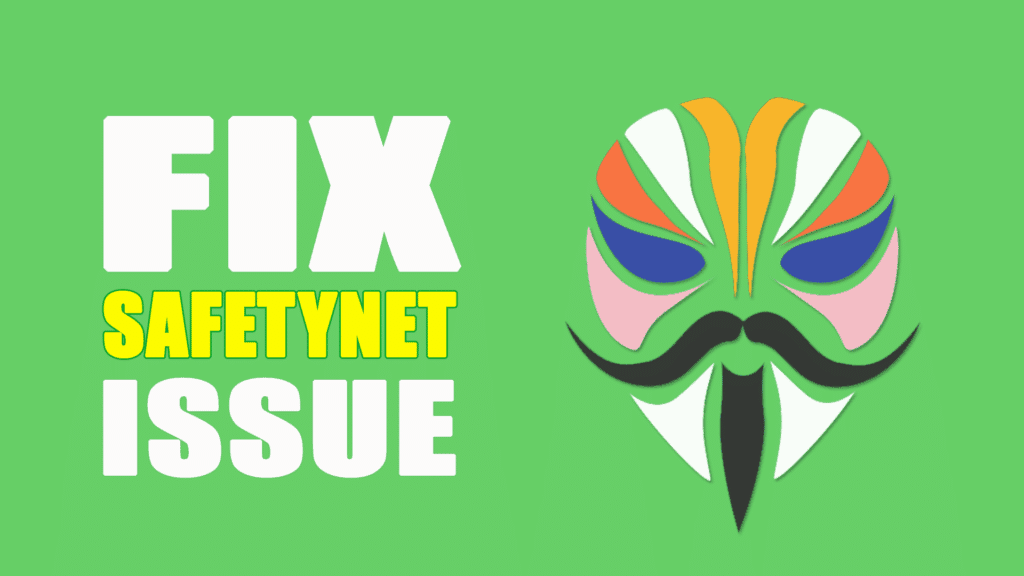
What is SafetyNet?
Safety net is the Topmost Security measure that ensures the device is safe to run some of the android applications mostly Banking applications. Recently it was developed by Google to improve the security of the android platform.
You might hear about Android Pay which is introduced by Google available in some countries now. This app will check the safety net thing and if it confirms that then it will work. As like this one, most of the banking applications follow the same procedure to run their apps on the android device.
Even it spread to Netflix. Only Netflix works when it confirms that the device passes the safety net. By Rooting the device, you will lose the warranty along with the Safety Net pass. That may tend to your device being out of support for these kinds of apps.
How to Bypass SafetyNet Issue with Universal Safetynet FIX?
If you are using the SuperSu root binaries, then you must switch to the Magisk Su. Here is the best guide for installing Magisk Su. After installing Magisk Root binaries then this process will work for you as like a charm.
Fix Safetynet issue possible with the Magisk Module which is called as Universal Safety Net Fix. Deiki is the XDA forum member and the creator of this Module.
Currently, it is in the Beta version so in some of the devices it may not work properly. I recommended you to bookmark this page it will help you to get the app updates quickly. Or you will check the updates from the Magisk Manager.
Requirements:-
- Magisk 20+ (How to Install Magisk Su and Magisk manager Guide here)
- Magisk Manager
- New* Latest Module By Didgeridoohan that will help you to Pass the Safetynet measure. – Download
- Universal Safetynet fix – Download
- One more module suggested by a community member – HiddenCore Module – Download
- PetNoire’s SafetyNet Spoofer – Download
Steps to Fix SafetyNet on most of the android devices
- Download the Universal Safetynet fix flashable zip file from the requirements section according to the Magisk version.
- Open Magisk Manager and drag the menu from left to right.
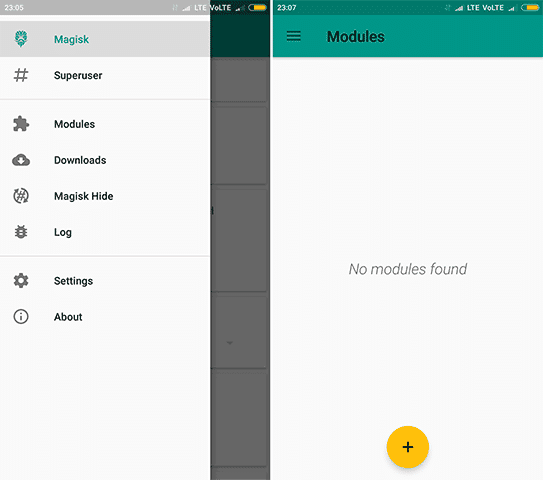
- You will see the Module section. Open it.
- Now, click on the Yellow color + button. It will open the file manager of your device. Select the Universal safety net fix.Zip file.
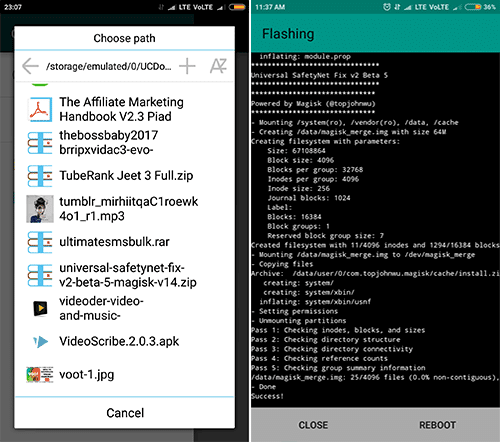
- After that Reboot your device.
How to Install Universal Safetynet Fix with TWRP (Custom Recovery)?
In some of the beta versions, installing directly with the magisk manager is not possible. It will Show some error message when flashing module .zip file. In that case better to flash with custom recovery EG:- TWRP.
- After downloading the above zip file according to the magisk version.
- Now, Boot your device into Custom Recovery mode.
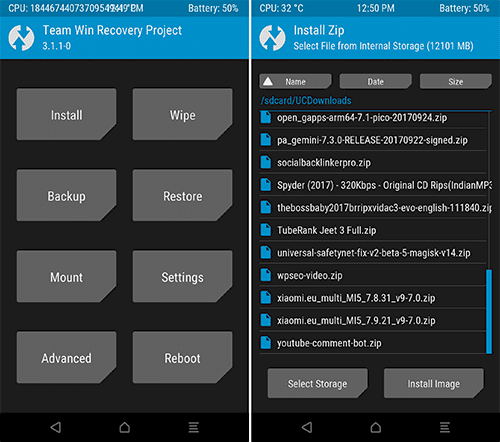
- In the TWRP’s Home select the Install button. Find the required zip file from your Storage.
- Swipe the install Button. It will take some time to complete the installation procedure. Then simply tap on the reboot button.
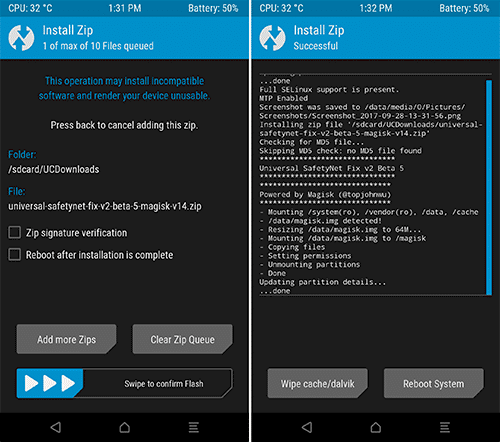
- Now, the phone will open normally and check the Safety net pass on the Magisk Manager App.
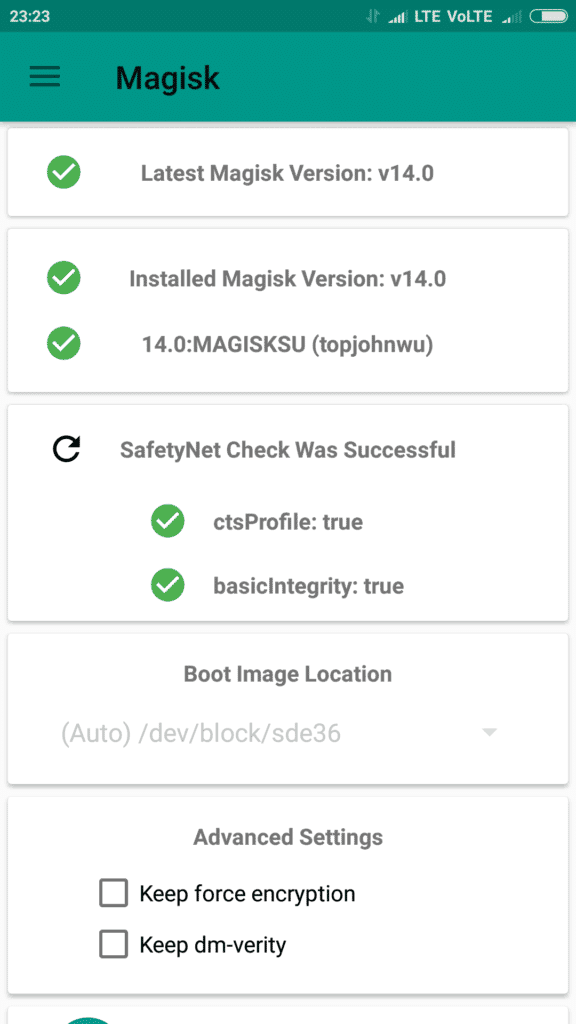
Final Words:
Working Guide to bypass Safetynet issue on most of the Android ROMs. I hope this guide will help you as much as I think. So, If you have any further queries regarding bypass Safetynet issue comment below. we will help you out as fast as we can.
If this is useful for you then don’t be shy to share this post with your friends.
Содержание
- Прежде чем вы начнете
- Шаг 1: Избавьтесь от SuperSU и используйте MagiskSU с Magisk Hide
- Шаг 2: Все еще не годится? Попробуй прошить unSU
- Шаг 3: Измените SELinux на Enforcing
- Шаг 4. Отключите отладку по USB
- Шаг 5: Пользовательский ROM? Попробуйте пользовательское ядро
- Шаг 6: Решите другие потенциальные проблемы
- Шаг 7: Включите основной режим
- Шаг 8: Если все остальное терпит неудачу, начните с нуля
Благодаря новой системе Android SafetyNet в Android некоторые приложения теперь могут блокировать пользователей с правами root или вообще лишать вас доступа к ним — но, по крайней мере, на данный момент все еще существуют способы обойти эти ограничения.
Вы можете пройти большинство проверок SafetyNet с помощью Magisk и безсистемного root, но в некоторых случаях Google Compatibility Test Suite (CTS) остается препятствием. При определенных настройках вы все равно получите ошибку «Несоответствие профиля CTS», которая приводит к сбою проверки SafetyNet даже при установленном Magisk.
Если это произошло с вами, существует ряд потенциальных причин, начиная от несовместимых приложений для управления корневыми системами и заканчивая проблемами с Magisk Hide. Таким образом, чтобы помочь вам разобраться в сути проблемы, мы рассмотрим семь решений ниже.
Не пропустите: почему SafetyNet показывает, что Google на самом деле заботится о Android Root
Прежде чем вы начнете
В этом руководстве предполагается, что вы уже установили Magisk, бессистемную корневую утилиту, которая может скрыть свое присутствие от SafetyNet. Если вы еще этого не сделали, голова Вот для начала.
Когда дело доходит до фактической проверки вашего состояния SafetyNet, самый простой способ сделать это — открыть приложение Magisk Manager и нажать кнопку «Проверка SafetyNet» в нижней части экрана. Поэтому, следуя этому руководству, периодически перепроверяйте свое состояние SafetyNet, открыв приложение Magisk Manager, проведя пальцем вниз, чтобы обновить, а затем снова нажав кнопку «Проверка SafetyNet».
Шаг 1: Избавьтесь от SuperSU и используйте MagiskSU с Magisk Hide
Наиболее вероятной причиной несоответствия профилей CTS является приложение для управления корнями, которое не скрывается от SafetyNet. Так обстоит дело с SuperSU от Chainfire, который является самым популярным средством управления корнями.
Скорее всего, вы изначально рутировали свой телефон, используя SuperSU ZIP или CF Auto Root, которые оба устанавливают SuperSU в качестве приложения по умолчанию для управления корнями. Если ты это сделал, и затем Если установлен Magisk, оставшиеся корневые двоичные файлы SuperSU приведут к отключению SafetyNet.
Так что, если это является причиной ваших проблем с CTS, вам нужно удалить двоичные файлы SuperSU и заменить их встроенным приложением Magisk для управления корневыми системами. Но есть еще одна проблема: если у вас установлена Xposed Framework или если вы изменили какие-либо системные файлы, используя root-доступ, вам также необходимо отменить эти изменения. Не волнуйтесь, однако, мы обрисовали весь этот процесс в отдельном руководстве, так что перейдите по следующей ссылке, чтобы получить квадрат.
Не пропустите: как переключиться с SuperSU на Magisk, чтобы обойти SafetyNet
После того, как вы это сделаете, убедитесь, что в вашем приложении Magisk Manager включена опция «Magisk Hide». Оттуда вы можете захотеть скрыть дополнительные приложения, используя Magisk Hide, что по существу не позволяет приложениям знать, что вы руты.
Для этого перейдите в боковое навигационное меню в приложении Magisk Manager и выберите «Magisk Hide». Отсюда может быть полезно поставить галочку напротив Google Play магазин а также Google Services Framework как и любое другое приложение, с которым у вас проблемы с SafetyNet.
Шаг 2: Все еще не годится? Попробуй прошить unSU
Если приведенное выше руководство не устранило проблемы несоответствия профиля CTS, и вы уверены, что отменили какие-либо системные моды, возможно, у вас все еще осталось несколько битов данных от SuperSU. Опция «Full Unroot» в приложении SuperSU предполагаемый избавиться от всего, но это не всегда идеально.
Таким образом, чтобы убедиться, что вы полностью уничтожили SuperSU и его двоичные файлы, вы можете использовать флэш-архив ZIP, созданный разработчиком osm0sis. Чтобы начать, просто нажмите следующую ссылку на вашем устройстве Android, а затем загрузитесь в пользовательское восстановление.
- Загрузите unSU для полного удаления SuperSU (.zip)
Оттуда, нажмите кнопку «Установить» в главном меню TWRP, а затем перейдите к Скачать папку и выберите UPDATE-unSU-signed.zip, После этого проведите пальцем по ползунку, чтобы прошить ZIP-архив и уничтожить все следы SuperSU, а когда закончите, вернитесь и заново прошейте Magisk ZIP. После перезагрузки снова проверьте свой статус SafetyNet — если вы все еще не прошли, перейдите к следующему шагу.
Шаг 3: Измените SELinux на Enforcing
Если вы все еще застряли, этот следующий шаг довольно прост, хотя он применим только в том случае, если вы ранее использовали приложение для установки режима SELinux на «Permissive». Magisk пытается скрыть ваш статус SELinux от SafetyNet, но это не всегда идеально, поэтому лучше всего вернуть SELinux в режим по умолчанию «Принудительный».
Так что откройте любое приложение SELinux для смены режима, которое вы использовали, чтобы сначала установить режим «Permissive», затем переключите настройку обратно на «Enforcing» и перезагрузите компьютер. К сожалению, мы не можем делиться приложениями, которые меняют режимы SELinux, так как это делает черные списки сайтов Google, поэтому, если вы удалили приложение, вам придется найти его снова самостоятельно. Это легко, просто зайдите на форумы XDA и поищите «SELinux».
Шаг 4. Отключите отладку по USB
По какой-то странной причине довольно распространенной причиной проблем SafetyNet с Magisk является настройка «USB Debugging» в настройках разработчика. Поэтому, если у вас включена эта опция, перейдите в меню «Настройки», чтобы отключить ее, затем перезагрузите компьютер и посмотрите, решило ли это ваши проблемы с SafetyNet.
Шаг 5: Пользовательский ROM? Попробуйте пользовательское ядро
Как я упоминал ранее, CTS расшифровывается как «Compatibility Test Suite». Это процесс, который Google использует для проверки соответствия устройства и его прошивки стандартам сертификации, и, проще говоря, пользовательское ПЗУ никогда официально не пройдет этот тест.
Однако некоторые пользовательские ядра могут помочь с этой проблемой. Самым популярным ядром, которое, как известно, помогает с нестандартной несовместимостью ROM, является Franco Kernel. Он доступен для всех устройств Nexus, Pixel и OnePlus, а также для Redmi Note3, и самый простой способ его установки — приобрести Приложение FKU, затем нажмите кнопку «Скачать» на главной странице. В противном случае вы можете выполнить поиск на форуме XDA вашего устройства, чтобы найти бесплатный ZIP-архив.
Для некоторых пользовательских ПЗУ (особенно для ОС Lineage) эта опция может не полностью решить проблему. Однако многие приложения, использующие SafetyNet, проверяют только один аспект, связанный с CTS, называемый «Basic Integrity», и перепрошивка ядра Franco обычно исправляет этот аспект. Таким образом, хотя Magisk Manager может по-прежнему сообщать о несоответствии CTS, вы вполне можете теперь использовать все свои приложения.
Наконец, для пользователей Xiaomi, использующих собственное ПЗУ, есть еще один вариант. Этот модуль Magisk от разработчика Deic, как сообщается, заставит ваш телефон пройти тест CTS, поэтому попробуйте установить его, а затем перезагрузить.
Шаг 6: Решите другие потенциальные проблемы
Прежде чем использовать ядерный подход, описанный в шаге 8 ниже, есть несколько менее распространенных проблем, которые могут привести к сбою SafetyNet из-за несоответствия профиля CTS, поэтому их стоит попробовать.
Во-первых, возможно, что демон Magisk Hide не запускается должным образом на вашем телефоне. Чтобы это исправить, попробуйте зайти в меню настроек в вашем приложении Magisk Manager, а затем выключить и снова включить опцию «Скрывать Magisk». В противном случае отключите Magisk Hide, перезагрузите компьютер и снова включите опцию.
Некоторые пользователи также сообщают, что из-за опций Magisk «Systemless hosts» и «BusyBox» у них возникли проблемы с SafetyNet. Таким образом, вы можете захотеть отключить эти две опции в меню настроек приложения Magisk Manager, хотя учтите, что отключение бессистемных хостов может вызвать проблемы с блокировщиками рекламы, такими как AdAway.
Шаг 7: Включите основной режим
В качестве последней попытки вы можете попробовать включить опцию «Режим только ядра» в настройках Magisk Manager. Это отключит все установленные вами модули Magisk, которые могут вызывать конфликты с SafetyNet, оставляя вас только с Magisk SU и root.
Возможно, это не идеальное решение, но после того, как Google обновил SafetyNet для обнаружения Magisk, включение «режима только ядра», по-видимому, является единственным исправлением, которое помогает большинству пользователей пройти тест CTS. Чтобы проверить это, перейдите в меню настроек в диспетчере Magisk и установите флажок рядом с «Режим только ядра», затем перезагрузите компьютер и снова запустите проверку SafetyNet.
Шаг 8: Если все остальное терпит неудачу, начните с нуля
Мы сохранили этот шаг напоследок, потому что это универсальное решение, но это болезненная таблетка для глотания. Если ничего не помогает, просто восстановите стандартную прошивку вашего устройства, переустановите кастомное рекавери, а затем прошейте Magisk ZIP, который вы можете загрузить в приложении Magisk Manager. Это будет работать практически во всех случаях.
Процесс восстановления вашей стоковой прошивки зависит от устройства, но если на вашем телефоне есть меню загрузчика, которое поддерживает команды Fastboot, мы рассмотрели этот процесс на это руководство, Если это не удастся, лучше всего сделать поиск в Google по запросу «восстановить стоковую прошивку». «Когда вы закончите, вы можете ссылаться это руководство для переустановки TWRP.
Итак, вы наконец решили свои проблемы несоответствия профиля CTS? Есть ли у вас какие-либо другие советы, которые помогут людям пройти эту страшную проверку SafetyNet? Если это так, напишите нам в разделе комментариев ниже.
Не пропустите: 5 лучших телефонов для рутинга и моддинга
- Следите за гаджетами на Facebook, Twitter, Google+ и YouTube
- Следите за Android-хаки на Facebook, Twitter и Pinterest
- Следите за WonderHowTo в Facebook, Twitter, Pinterest и Google+
Изображение на обложке и скриншоты Dallas Thomas / Gadget Hacks